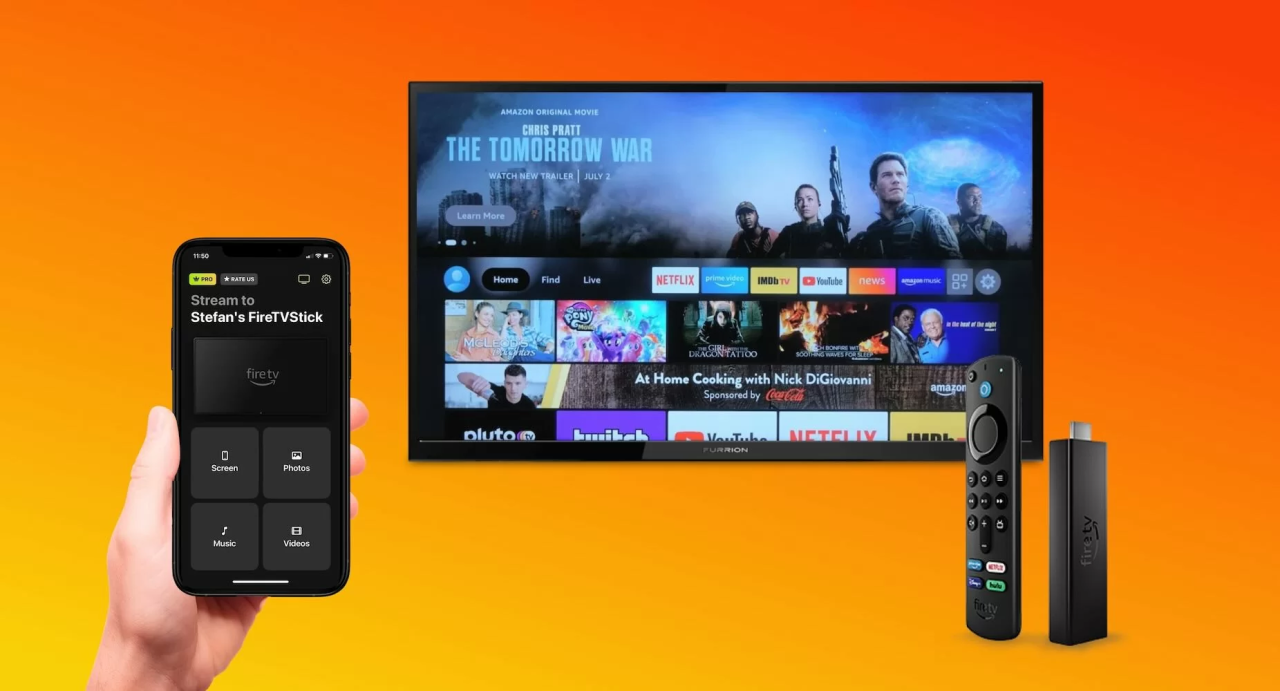تعد أجهزة Firestick من أمازون واحدة من أكثر الأجهزة شيوعًا لتدفق المحتوى الترفيهي عبر الإنترنت. مع كثرة التطبيقات المتاحة على جهازك، قد تجد أنه من الضروري حذف بعض التطبيقات لتحرير المساحة أو تحسين أداء الجهاز. في هذا المقال، سنتعرف على كيفية حذف التطبيقات من جهاز Firestick وتحديث الجهاز للحصول على تجربة أكثر سلاسة وسرعة.
لماذا قد تحتاج إلى حذف التطبيقات من جهاز Firestick؟
مع مرور الوقت، قد تلاحظ أن جهاز Firestick أصبح بطيئًا أو أنه لا يعمل بنفس الكفاءة. من الأسباب الشائعة لهذه المشكلة هي تراكم التطبيقات والملفات غير الضرورية التي تأخذ حيزًا كبيرًا من المساحة على الجهاز. لذلك، يساعد حذف التطبيقات غير المستخدمة أو الغير ضرورية في تحسين أداء جهازك.
إليك بعض الأسباب التي قد تدفعك لحذف التطبيقات:
- تحرير المساحة: التطبيقات تأخذ مساحة تخزين محدودة، لذا من الضروري حذف التطبيقات التي لا تستخدمها بشكل مستمر.
- تحسين الأداء: حذف التطبيقات غير الضرورية يساعد على تحسين أداء جهاز Firestick ويقلل من المشاكل التقنية مثل التأخير أو التوقف.
- إعادة ضبط الجهاز: إذا كنت تواجه مشاكل متكررة في الأداء، فإن حذف التطبيقات وتحديث الجهاز قد يساعد في حل هذه المشاكل.
كيفية حذف التطبيقات من جهاز Firestick؟
لحذف التطبيقات من جهاز Firestick، يمكنك اتباع الخطوات البسيطة التالية:
1. افتح القائمة الرئيسية لجهاز Firestick:
- أولًا، قم بتشغيل جهاز Firestick وانتقل إلى الشاشة الرئيسية.
2. انتقل إلى الإعدادات (Settings):
- على الشاشة الرئيسية، استخدم جهاز التحكم عن بعد للانتقال إلى خيار الإعدادات في الزاوية اليمنى العليا من الشاشة.
3. اختر التطبيقات (Applications):
- في قائمة الإعدادات، اختر التطبيقات لفتح قائمة التطبيقات المثبتة على جهازك.
4. إدارة التطبيقات المثبتة:
- بعد الدخول إلى قسم التطبيقات، اختر إدارة التطبيقات المثبتة (Manage Installed Applications).
5. اختيار التطبيق المراد حذفه:
- ستظهر لك قائمة بجميع التطبيقات المثبتة على جهاز Firestick. قم بالتمرير عبر القائمة لاختيار التطبيق الذي ترغب في حذفه.
6. حذف التطبيق:
- بمجرد اختيار التطبيق، اضغط على حذف (Uninstall) واتبع التعليمات لإتمام عملية الحذف.
7. تأكيد الحذف:
- بعد النقر على حذف، سيطلب منك جهاز Firestick تأكيد العملية. اختر موافق (OK) لإلغاء تثبيت التطبيق.
كيفية تحديث جهاز Firestick للحصول على أداء أفضل؟
بعد حذف التطبيقات الغير ضرورية، يمكن أن يكون تحديث جهاز Firestick خطوة مهمة لضمان تحسين الأداء. إليك كيفية تحديث جهازك بسهولة:
1. الانتقال إلى الإعدادات:
- افتح جهاز Firestick وانتقل إلى الإعدادات في الزاوية العليا من الشاشة الرئيسية.
2. اختر الجهاز (Device):
- في قائمة الإعدادات، اختر الجهاز للوصول إلى إعدادات الجهاز.
3. اختر حول (About):
- في قسم الجهاز، اختر حول للوصول إلى معلومات جهاز Firestick.
4. تحقق من وجود تحديثات:
- ضمن قسم حول، اختر تحديث البرنامج (Check for System Update). سيبدأ جهاز Firestick في البحث عن التحديثات المتاحة.
5. تحميل التحديث:
- إذا كان هناك تحديث متاح، سيظهر لك خيار لتنزيله وتثبيته. اختر تثبيت التحديث (Install Update) للبدء في تحميل التحديث الجديد.
6. إعادة تشغيل الجهاز:
- بعد اكتمال التحديث، سيقوم جهاز Firestick بإعادة تشغيل نفسه لتطبيق التحديثات الجديدة.
نصائح لتحسين أداء جهاز Firestick بعد حذف التطبيقات والتحديثات
- إيقاف التطبيقات في الخلفية: بعض التطبيقات قد تظل تعمل في الخلفية حتى بعد الخروج منها. لإغلاقها، انتقل إلى قائمة التطبيقات المفتوحة وأغلق التطبيقات التي لا تحتاج إليها.
- إعادة ضبط الجهاز إلى إعدادات المصنع: إذا كانت لديك مشكلات مستمرة في الأداء، قد ترغب في إعادة ضبط الجهاز إلى إعدادات المصنع. تذكر أن هذا الخيار سيؤدي إلى مسح جميع البيانات والتطبيقات المثبتة على الجهاز، لذا تأكد من عمل نسخ احتياطية إذا لزم الأمر.
- استخدام تطبيقات لتحسين الأداء: هناك بعض التطبيقات التي يمكن أن تساعد في تحسين أداء جهاز Firestick من خلال إدارة ذاكرة الجهاز وتنظيفها بشكل منتظم.
- إلغاء تثبيت التطبيقات المدمجة: في بعض الحالات، يمكنك إلغاء تثبيت التطبيقات المدمجة التي تأتي مع جهاز Firestick إذا لم تكن بحاجة إليها. ولكن تأكد من أن هذه التطبيقات ليست جزءًا من النظام.
مزايا حذف التطبيقات والتحديثات المنتظمة على جهاز Firestick
- تحسين سرعة الأداء: حذف التطبيقات الغير ضرورية والتحديثات المنتظمة تساهم في تسريع أداء جهاز Firestick.
- تحرير مساحة التخزين: يسمح لك الحذف بتحرير مساحة لتثبيت تطبيقات أخرى أو لتخزين محتوى إضافي.
- حل المشكلات التقنية: التحديثات قد تساعد في إصلاح الأخطاء أو المشاكل التقنية التي قد تواجهها على جهاز Firestick.
- تحقيق تجربة مشاهدة أفضل: عندما يعمل جهازك بكفاءة، يمكنك الاستمتاع بتجربة مشاهدة سلسة دون انقطاع أو تأخير.
الخاتمة
حذف التطبيقات الغير ضرورية وتحديث جهاز Firestick بانتظام يعد من الخطوات الأساسية لتحسين أداء الجهاز وضمان تجربة مشاهدة ممتعة. باتباع الخطوات البسيطة التي شرحناها، يمكنك الحفاظ على جهازك سريعًا وفعالًا، مما يتيح لك الوصول إلى المحتوى المفضل لديك بسهولة. تذكر دائمًا أن تحديث جهازك وحذف التطبيقات الغير ضرورية يساهمان في توفير مساحة وتحسين الأداء بشكل ملحوظ.
كيفية التحكم في جهاز Firestick/Fire TV/Roku باستخدام جهاز Echo